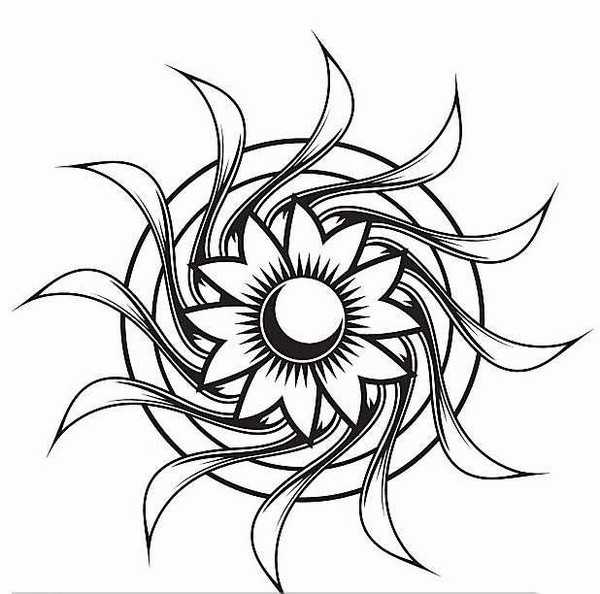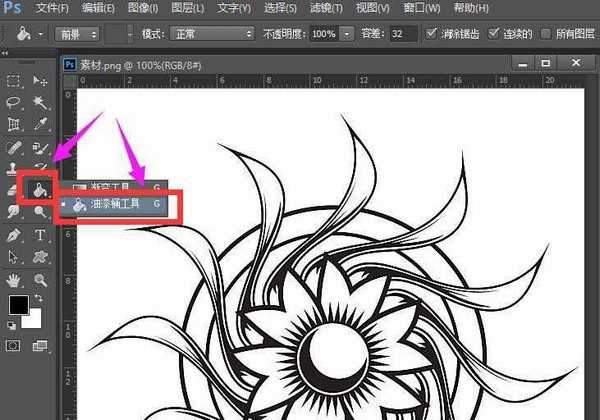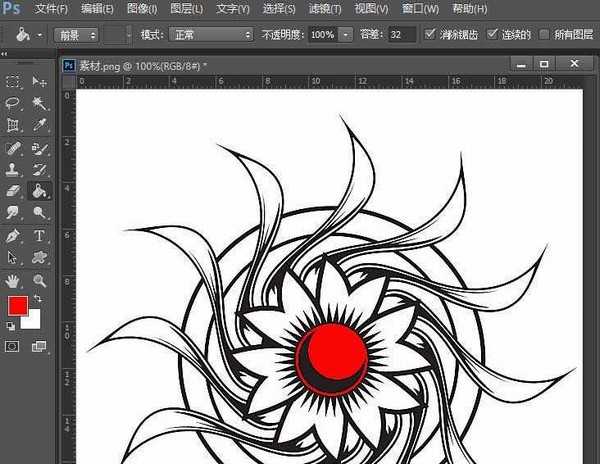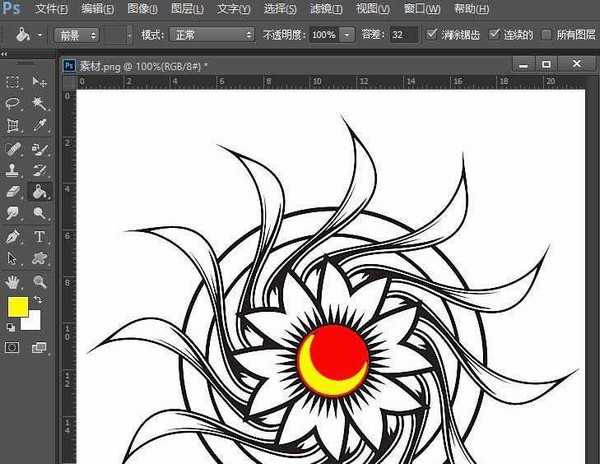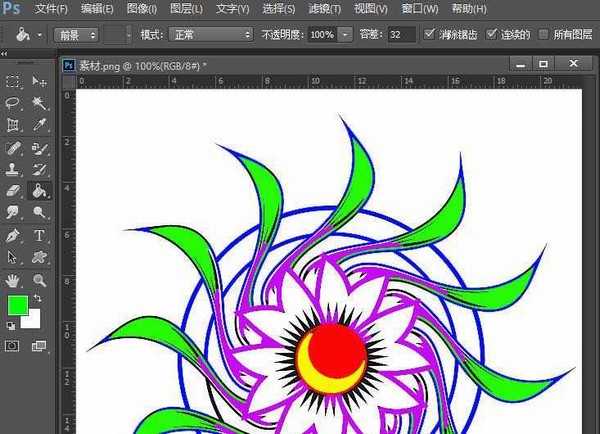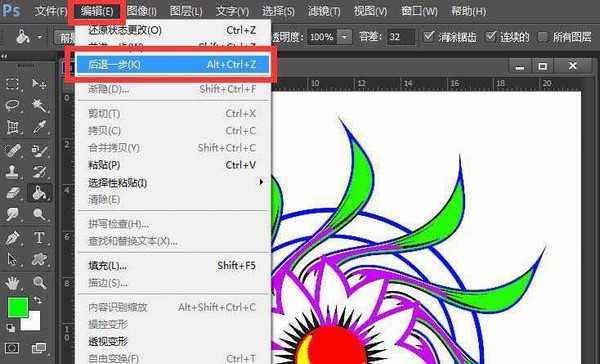小编无意间看到一篇给黑白照片上色的文章,发现很简单的图片明明可以很快速的上色,没上色的图片如下图所示。结果大家都是用的什么各种套索工具啊,以及选择里面的色彩范围啊。明明很简单就可以上色好,结果都被大家复杂化了。很可能是小编是新手,首先想到的是油漆桶工具吧!下面跟小编一起来看下用最简单的油漆桶工具给黑白照片上色的方法吧!
- 软件名称:
- Adobe Photoshop 8.0 中文完整绿色版
- 软件大小:
- 150.1MB
- 更新时间:
- 2015-11-04立即下载
1、打开PS的软件,执行菜单栏中的文件—打开,或者直接用快捷键Ctrl+O打开我们的素材图片。小编的素材图片来源于网络,在此表示感谢啦!
2、小编特意挑选了一朵花,现在我们来给这朵花上色吧!选择工具箱的油漆桶工具。油漆桶工具位于工具箱中的第二板块的位置,它的快捷键是G,如下图所示。
3、选择好油漆桶工具后,我们来设置前景色。油漆桶工具填充的颜色都是前景色的颜色哦!点击前景色,将前景色设置为红色,如下图所示。
4、我们在这里将前景色先设置为红色,然后鼠标在正中间点击一下,最中间的花心就被我们上色为红色了,如下图所示。
5、我们将红色的花心设置好后,再来给其他的地方上色。再次设置前景色为黄色,给中间的部分填充为黄色,如下图所示。
6、用相同的方法,依次给其他地方也上色,大家按照自己的喜好设置。小编在这里就展示下自己的涂鸦吧!
7、如果大家在上色过程中,发现自己填充的颜色不喜欢,我们可以重新填充,也可以执行菜单栏中的编辑—后退一步,或者直接按快捷键Alt+Ctrl+Z回到之前的步骤,如下图所示。
8、最简单快速给照片上色的方法大家学会了吗。当然这个方法也有局限性,使用油漆桶工具给照片上色,适用于那些线条教明显的照片哦,如果说很抽象的素描,这个方法就不适用哦!
相关推荐:
PS图片中怎么抠出线稿并给线稿上色?
PS怎么制作一个漂亮的渐变背景图片?
ps怎么给黑白照片上色? ps给图片上色的技巧
ps,手绘
稳了!魔兽国服回归的3条重磅消息!官宣时间再确认!
昨天有一位朋友在大神群里分享,自己亚服账号被封号之后居然弹出了国服的封号信息对话框。
这里面让他访问的是一个国服的战网网址,com.cn和后面的zh都非常明白地表明这就是国服战网。
而他在复制这个网址并且进行登录之后,确实是网易的网址,也就是我们熟悉的停服之后国服发布的暴雪游戏产品运营到期开放退款的说明。这是一件比较奇怪的事情,因为以前都没有出现这样的情况,现在突然提示跳转到国服战网的网址,是不是说明了简体中文客户端已经开始进行更新了呢?